更新时间:2023-06-06
操作场景
虚拟机快照/备份恢复,即将虚拟机恢复到快照/备份时的状态和配置。该任务指导管理员对虚拟机快照/备份进行恢复。
前提条件
需要恢复快照/备份的虚拟机的在操作前已有快照/备份文件。
注意事项
- 将虚拟机恢复到快照/备份可以导致虚拟机当前的状态和配置丢失,需谨慎操作。
- 对虚拟机进行快照/备份恢复前,建议对虚拟机当前状态进行快照/备份操作。
操作步骤
方法一
- 打开VMP控制台。
- 在[虚拟机]页面中点击虚拟机名称,进入虚拟机信息页面,选择[备份]页面。
- 在[备份]页面选择需要恢复的虚拟机快照/备份进行恢复。
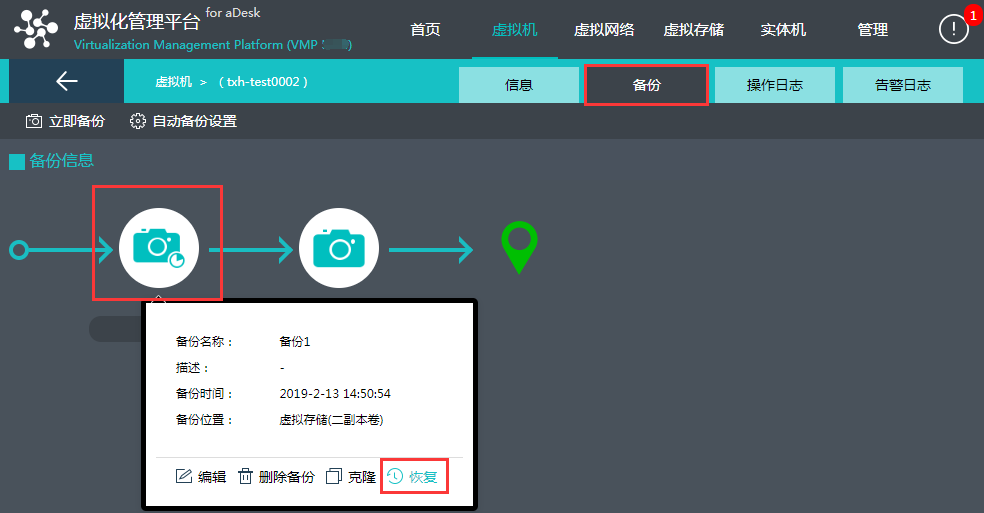
- 选择是否只恢复系统盘,恢复位置以及是否恢复完成后自动启动虚拟机,点击<下一步>。
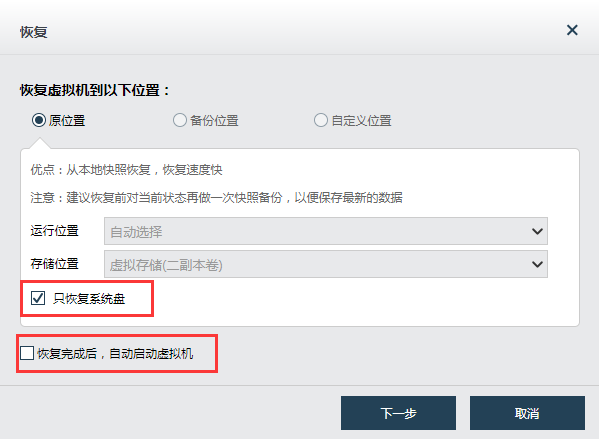
- 确认虚拟机恢复信息无问题后,在输入框中输入“OK”,并点击<立即恢复>,即可将虚拟机恢复到最新快照/备份。
方法二
• 说明:
该方式将虚拟机恢复到最新的快照/备份,虚拟机无法选择恢复到某一具体的 快照、备份。
- 打开VMP控制台。
- 在[虚拟机]页面卡片模式下选择虚拟机的[更多/备份恢复]。
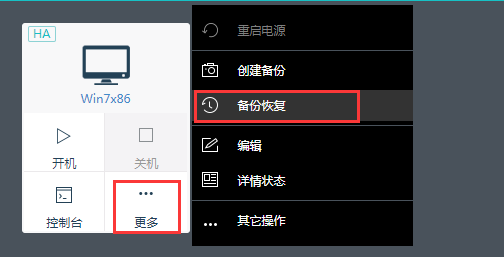
- 针对虚拟机选择是否只恢复系统盘,恢复位置以及是否恢复完成后自动启动虚拟机。点击<下一步>。
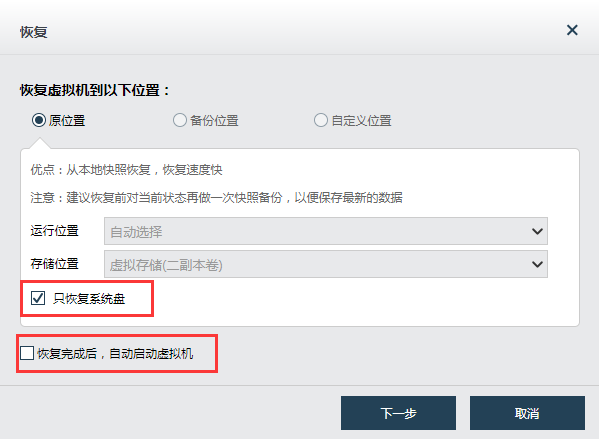
- 确认虚拟机恢复信息无问题后,在输入框中输入“OK”,并点击<立即恢复>,即可将虚拟机恢复到最新快照/备份。
方法三
• 说明:
该方式将虚拟机恢复到最新备份策略组执行的快照/备份,虚拟机无法选择恢 复到某一具体的快照、备份。
- 打开VMP控制台。
- 在[管理/虚拟机备份与恢复/恢复]界面,勾选需要恢复快照/备份的虚拟机/虚拟机组,点击<立即恢复>。
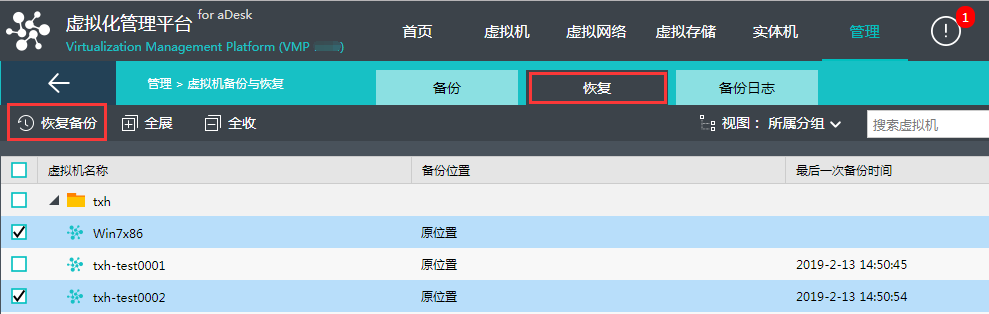
- 对于派生虚拟机,可批量选择是否只恢复系统盘。
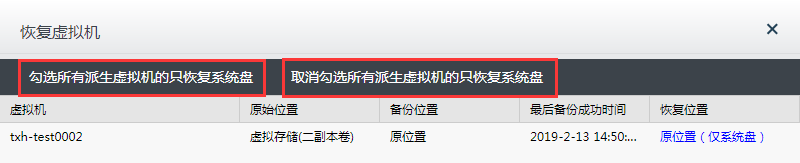
- 也可针对部分虚拟机选择是否只恢复系统盘,恢复位置以及是否恢复完成后自动启动虚拟机。
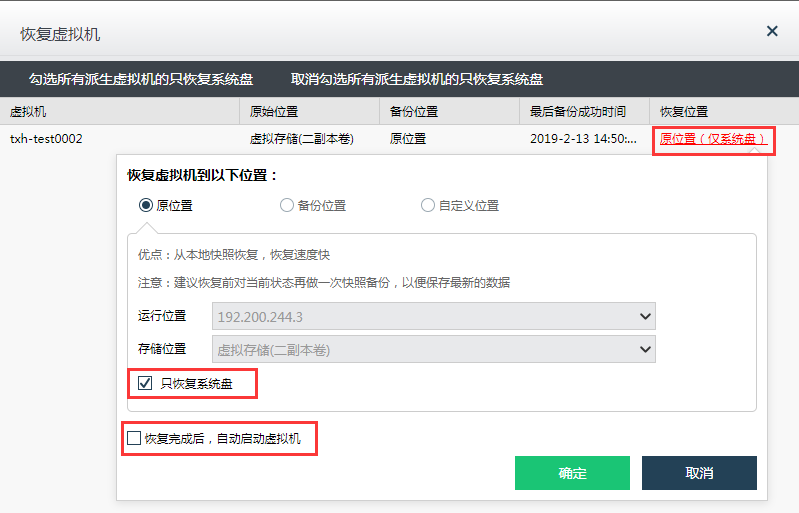
- 选择完成后点击<下一步>。
- 再次确认需要执行恢复操作后,在输入框中输入“OK”,并点击<立即恢复>,即可将虚拟机恢复到最新快照/备份。
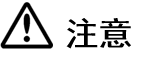 :
:
恢复时只能恢复到最近一次备份的时间,此时间之后修改的数据将丢失。




